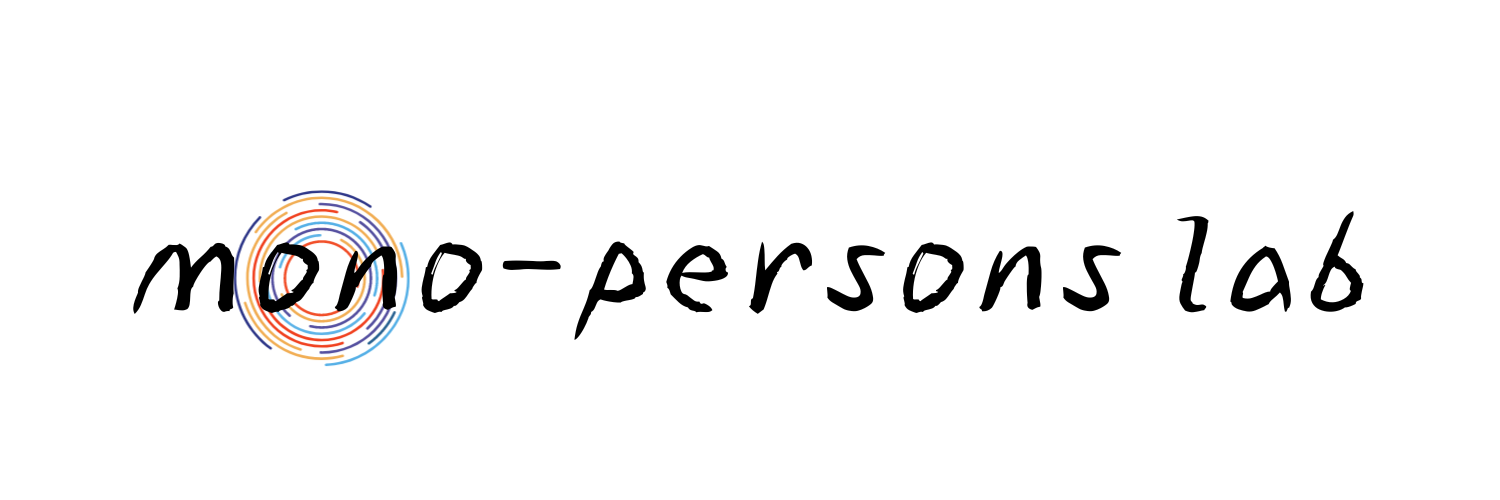「プロスピAが繋がらない」「ネットワークエラーって出るんだけど…」
そんな声が2025年4月15日現在、X(旧Twitter)でも急増中です。
サーバー側の障害なのか、自分のスマホの問題なのか…焦りますよね。
この記事では、プロスピAのネットワークエラーの主な原因と、
今すぐ試せる対処法をわかりやすくまとめました!
プロスピAが繋がらない・ネットワークエラーになる原因は?よくあるパターンと現在の状況
2025年4月15日朝現在、「プロスピAが繋がらない」「ネットワークエラーになる」という報告がXで相次いでいます
エラーコードが表示されず、起動後すぐに接続が切れるという症状も複数見られます。
プロスピ側のサーバー障害?Twitterで同様の報告が相次いでいる件
今回のケースでは、自分だけでなく他のプレイヤーも同時に同じ症状を訴えているため、アプリ側のサーバー障害が起きている可能性があります。
Xでは「#プロスピA」「プロスピ 障害」などで検索すると、リアルタイムの状況が把握できます。
公式Xアカウント(@prospiA_PR)もチェックしてみましょう。
通信環境や端末の問題の可能性も?今すぐ確認できるポイントを紹介
一方で、Wi-Fiやモバイル回線の不調が原因となっている場合もあります。
自宅のWi-Fiルーターを再起動してみたり、モバイル通信との切り替えを試してみると改善するケースも。
端末のOSが古いままになっていると通信エラーが出やすくなることもあるので、OSの更新状況もチェックしてみてください。
プロスピAのエラー時に試すべき5つの対処法!アプリが復旧するまでの行動チェックリスト
完全にサーバー障害であれば“待つしかない”というのが現実ですが、念のため以下の対処法も確認しておくと安心です。
まずはアプリの再起動&OS更新!キャッシュ削除も効果あり
定番ですが、アプリを一度終了してから再起動することで繋がるケースは多いです。
スマホ自体を再起動するのもおすすめ。
また、iOSやAndroidのバージョンが古いと通信エラーが出やすくなるため、最新に更新しておきましょう。
アプリのキャッシュを削除することで改善されることもあります。
| 端末 | キャッシュ削除の手順 |
|---|---|
| iPhone | iPhoneの場合、アプリ単体のキャッシュ削除はできません。 手順: 1. 「設定」アプリを開く 2.「一般」→「iPhoneストレージ」へ進む 3.「プロスピA」を選択 4.「Appを取り除く」(データを保持しつつ削除)を実行 ※アプリ再インストールでキャッシュもクリアされます。 |
| Android | Androidはアプリ単体のキャッシュ削除が可能です。 手順: 1. 「設定」アプリを開く 2.「アプリ」→「プロスピA」を選択 3.「ストレージとキャッシュ」をタップ 4.「キャッシュを削除」を選択 |
公式X・障害情報・運営からのアナウンス確認も忘れずに!
公式X(旧Twitter)のプロスピAアカウントや、GooglePlay/AppStore内のレビュー欄などもチェックしてみましょう。
障害が発生している場合、運営からの通知が出ている可能性があります。
焦ってアプリを何度も再インストールする前に、一度“全体の状況”を確認するのが賢い選択です。